 Geolocalización manual del origen interno
Geolocalización manual del origen interno
|
Modo |
Herramienta |
Espacio de trabajo: Conjunto de herramientas |
|
Localización
|
Geolocalizar
|
Architect y Landmark: SIG Spotlight: Diseño de eventos |
El modo de Localización permite especificar la ubicación del origen interno en la imagen de fondo para alinear el punto deseado en el planeta con el origen interno.
Tenga en cuenta que el modo de Localización puede cambiar la ubicación geográfica del origen interno definido en el cuadro de diálogo Georreferenciación de documento. La herramienta sirve para geolocalizar el dibujo visualmente si se desconocen las coordenadas exactas de latitud y longitud. Si conoce las coordenadas precisas, es mejor introducirlas manualmente en el cuadro de diálogo Georreferenciación de documento.

Cambiar a vista superior/plano o a cualquier vista que muestra la parte superior de la imagen de fondo de manera eficaz.
Pulse la herramienta y el modo deseado.
Seleccionar el modo Mapa o Satélite.
La imagen que se abre inicialmente está configurada a una ubicación de valor predeterminado, la cual podría depender de configuraciones regionales proporcionadas por un distribuidor. La resolución de imagen es especificada en las preferencias de herramienta Geolocalizar. El origen interno del dibujo también se presenta según lo indicado por la retícula azul, centrado en el área de dibujo antes de cualquier desplazamiento o acercamiento/alejamiento.
Para ajustar el mapa o imagen de satélite hasta que el origen interno está ubicado sobre la parte correcta de la imagen, haga una de las siguientes operaciones:
Si es necesario, haga clic en el modo Buscar para encontrar una ubicación general o más específica; ver Búsqueda de la geolocalización.
Haga clic y arrastrar para mover el mapa o la imagen de fondo hasta que la ubicación adecuada se presenta abajo del origen interno. Al arrastrar el cursor, la imagen de fondo se desplaza mientras que el origen interno permanece estacionario. Se puede ingresar a la Barra de datos flotante para introducir valores precisos para latitud, longitud, cambio en la cota X, y cambio en la cota Y. Una vez que el origen quede alineado con el punto deseado, deje de panoramizar.
Desactivar el ajuste Ajustar al ángulo y Ajustar a cuadrícula para posicionamiento mejorado.
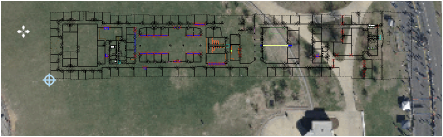
Zoom y desplazamiento (usando la barra espaciadora en modo bumerán) para obtener la parte correcta del globo. Esto afecta la posición de la ventana de dibujo en relación al origen.
Si el origen interno no está exactamente en la posición correcta sobre la imagen, mueva el cursor de geolocalizar al punto deseado en la imagen de fondo y haga clic una vez para configurar su posición sobre la imagen.
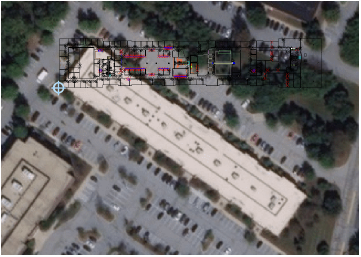
Seleccionar un sistema de coordenadas más adecuado si la imagen y el mapa no coinciden según lo esperado.
Si el dibujo Vectorworks no queda alineado con la imagen, corrija el error rotando la imagen geolocalizada. Siga las instrucciones del caso en el tema Rotación de imágenes geolocalizadas.


